PDF.ai ist ein Online-Tool, das Ihnen einen KI-Assistenten für die Verwaltung Ihrer PDFs bietet. Sie können diesem Tool Fragen stellen und dank künstlicher Intelligenz wird es eine sinnvolle Antwort geben. Es zeigt Ihnen auch die Stelle in der PDF-Datei an, an der es die Informationen gefunden hat. Darüber hinaus kann PDF.ai auch Informationen aus der PDF-Datei extrahieren oder sie sogar zusammenfassen.
Natürlich ist kein Tool perfekt. Vielleicht möchten Sie also einige Alternativen. Wenn Sie nach einem solchen Programm suchen, empfehlen wir Wondershare PDFelement. Wie gut sind die einzelnen Tools und wie sind sie im Vergleich zueinander? Das werden wir in diesem Artikel besprechen.
In diesem Artikel
Teil 1. Was ist PDF.ai?
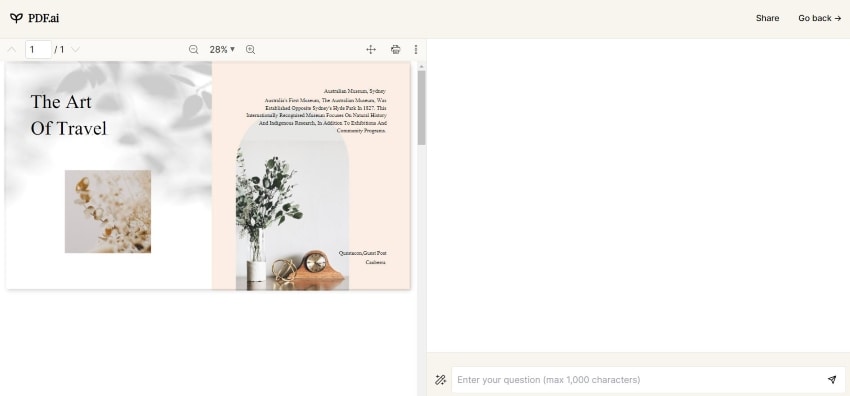
Wie bereits erwähnt, ist PDF.ai ein Online-PDF-Tool mit KI-Funktionen. Sie können dieses Tool nutzen, um mit Ihrem PDF zu sprechen und Fragen zu stellen. PDF.ai findet die gewünschten Informationen in der PDF-Datei. Es zeigt Ihnen auch die Referenz an. Dies beschleunigt den Prozess der Informationssuche. Anstatt die PDF-Datei zu überfliegen oder zu lesen, können Sie sofort die Informationen finden, die Sie benötigen. Das hat erhebliche Auswirkungen, wenn Sie mit PDFs mit vielen Seiten arbeiten.
Außerdem kann PDF.ai das PDF für Sie zusammenfassen. Sie können dies nutzen, um zu verstehen, worum es in dem Dokument geht. Sie werden weniger als ein Viertel der Zeit benötigen, die Sie benötigen würden, wenn Sie die PDF-Datei lesen würden.
PDF.ai ist auch als Chrome-Erweiterung verfügbar. Wenn Sie dies installieren, erscheint der PDF.ai Chatbot jedes Mal, wenn Sie ein PDF aus Ihrem lokalen Speicher oder aus externen Quellen mit Google Chrome öffnen. Dadurch wird der Workflow gestrafft, da Sie die Datei nicht mehr zu PDF.ai hochladen müssen.
Außerdem verfügt die Chrome-Erweiterung von PDF.ai über Google Drive- und Dropbox-Integrationen. Sie können also von diesen Orten aus mit PDFs chatten.
Insgesamt ist PDF.ai ein beeindruckendes Tool, das Sie mit Ihren PDFs sprechen lässt.
Wichtigste Funktionen:
- Fragen stellen - Laden Sie ein PDF hoch und stellen Sie PDF.ai Fragen dazu. Das Tool gibt Antworten und liefert Quellen für jede Antwort.
- Zusammenfassen - Die KI kann ein PDF für Sie zusammenfassen, so dass Sie in wenigen Sekunden wissen, worum es geht.
- Chrome-Erweiterung - Mit der Chrome-Erweiterung können Sie mit lokalen PDFs oder online gefundenen PDFs chatten.
- Cloud-Integration - Die Chrome-Erweiterung lässt sich mit Google Drive und Dropbox integrieren. Sie können mit Ihren in diesen Bereichen gespeicherten PDFs innerhalb der Programme chatten.
- OCR - Die KI verfügt über ein integriertes OCR Tool, das Text aus gescannten oder aus Bildern konvertierten PDFs erkennt.
Preis:
$15 pro Monat - unbegrenzte Anzahl von PDF-Seiten, unbegrenzte Anzahl von Fragen, 50MB PDF-Größenbeschränkung.
$5 pro Monat - 50 PDFs pro Tag, 1.000 Fragen pro Tag, 32MB Dateigrößenlimit.
Benutzer-Review:
Laurentiu Stefan auf Product Hunt: 4/5 Sterne
"Ich bin beeindruckt von den Überlegungen und Anstrengungen, die in die Entwicklung von PDF.ai eingeflossen sind. Es ist klar, dass dieses Produkt das Potenzial hat, die Methode, wie wir mit digitalen Dokumenten umgehen, zu revolutionieren und ich kann es kaum erwarten, zu sehen, wie es weitergeht. Glückwunsch!"
Amir K. auf Product Hunt: 1/5 Sterne
"Ich habe dieses Produkt verwendet und es ist schnell. Aber es liefert falsche Ergebnisse. Das ist ein Problem, da es den Benutzer in die Irre führen kann. Vielleicht weil es eine billigere Einbettung verwendet, um Kosten zu sparen? Ich denke, das muss behoben werden, bevor es auf breiter Front eingeführt wird. Der Preis auf Lebenszeit ist schön, aber das Produkt sollte richtig funktionieren. Es wird nicht bekannt gegeben, ob und welche Version von Open AI verwendet wird. Ich wünschte, ich könnte es besser bewerten, aber es muss verbessert werden, bevor Sie es verkaufen. Alles Gute, Amir."
Teil 1.1. Wie man PDF.ai verwendet
- Öffnen Sie einen Webbrowser und besuchen Sie PDF.ai.
- Klicken Sie auf "Loslegen" oder "Kostenlos loslegen", um sich anzumelden.
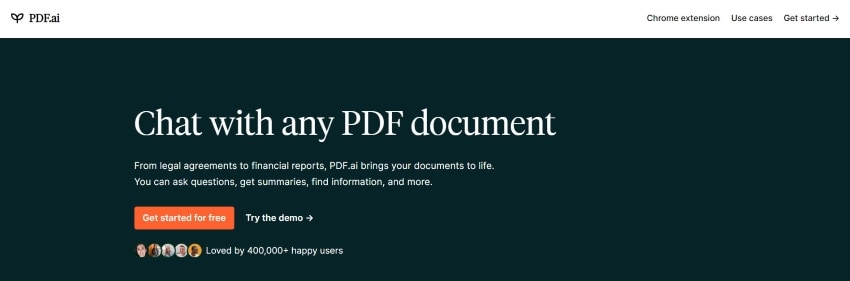
- Klicken Sie auf Hochladen.

- Laden Sie eine PDF-Datei hoch oder importieren Sie sie über eine URL.

- Aktivieren Sie optional die Option "Privates Dokument?", damit PDF.ai die PDF-Datei nicht in seinem System speichert.
- Wenn die PDF-Datei gescannt wird, prüfen Sie OCR.
- Stellen Sie der PDF eine Frage und warten Sie auf eine Antwort.
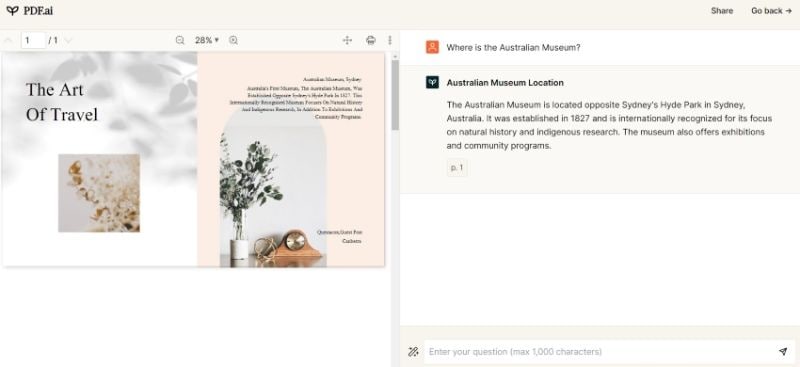
Teil 2. Die beste Alternative zu PDF.ai

Vielleicht benötigen Sie auch einen PDF Editor. Wenn ja, sollten Sie stattdessen Wondershare PDFelement verwenden. Wie PDF.ai kann es Ihre Fragen beantworten und PDFs zusammenfassen. Darüber hinaus verfügt PDFelement auch über ein OCR Tool, das mehr als 20 Sprachen erkennt.
Das Beste daran ist, dass es dabei nicht bleibt. Wondershare PDFelement verfügt über alle üblichen Funktionen, die Sie in einer PDF-Lösung finden. Es kann PDFs bearbeiten, Kommentare hinzufügen, konvertieren, komprimieren, zusammenführen und vieles mehr! Darüber hinaus verfügt PDFelement über weitere Funktionen für die KI. Neben der Zusammenfassung und der Beantwortung von Fragen kann es auch das PDF erklären, Korrektur lesen, übersetzen oder umschreiben. Außerdem kann Wondershare PDFelement KI-geschriebenen Text erkennen.
 G2-Wertung: 4.5/5 |
G2-Wertung: 4.5/5 |  100 % Sicher |
100 % Sicher |Teil 2.1. Wie man die Funktionen der KI von Wondershare PDFelement nutzt
In diesem Abschnitt erfahren Sie, wie Sie die KI-Funktionen von Wondershare PDFelement nutzen können. Insbesondere werden wir über die Funktionen "Mit PDF chatten", "Erklären" und "Zusammenfassen" sprechen.
- Öffnen Sie eine PDF-Datei mit Wondershare PDFelement.
- Klicken Sie auf die blaue Schaltfläche der KI Seitenleiste in der rechten Symbolleiste.
 G2-Wertung: 4.5/5 |
G2-Wertung: 4.5/5 |  100 % Sicher |
100 % Sicher |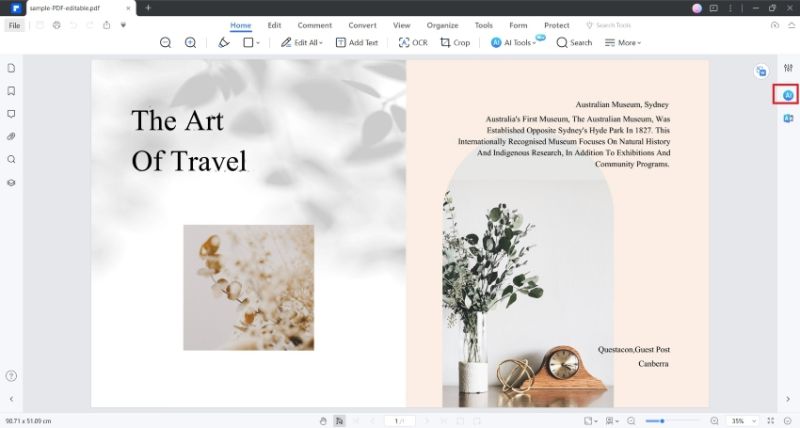
- Die KI-Seitenleiste wird geöffnet. Sie können Lumi, dem KI-Assistenten von PDFelement, alle Fragen stellen. Sie können nach weiteren Informationen zum Thema oder zur Durchführung eines Vorgangs mit der PDF-Datei fragen (z.B. Konvertieren in Word).
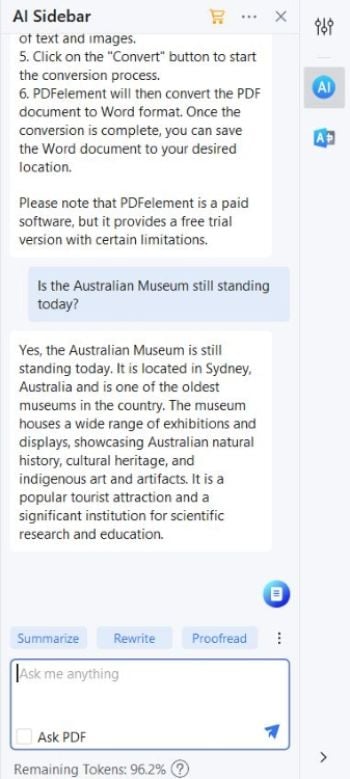
- Wenn Sie Text zusammenfassen möchten, klicken Sie auf Zusammenfassen > markieren Sie den Text, den Sie zusammenfassen möchten > drücken Sie Enter. Die Antwort von Lumi enthält eine Zusammenfassung, Stichpunkte und vielleicht sogar Schlüsselwörter.
 G2-Wertung: 4.5/5 |
G2-Wertung: 4.5/5 |  100 % Sicher |
100 % Sicher |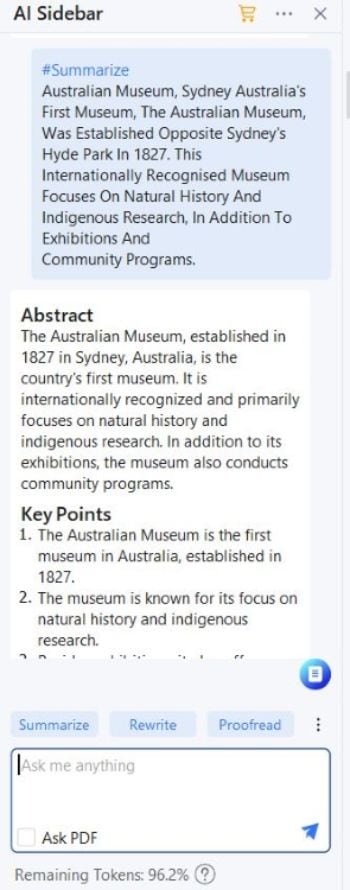
- Wenn Sie eine Erklärung in Absatzform wünschen, verwenden Sie stattdessen die Erklären Funktion. Klicken Sie auf die drei vertikal angeordneten Punkte >Erklären > Wählen Sie den Text, den Lumi erklären soll > Klicken Sie auf Senden.
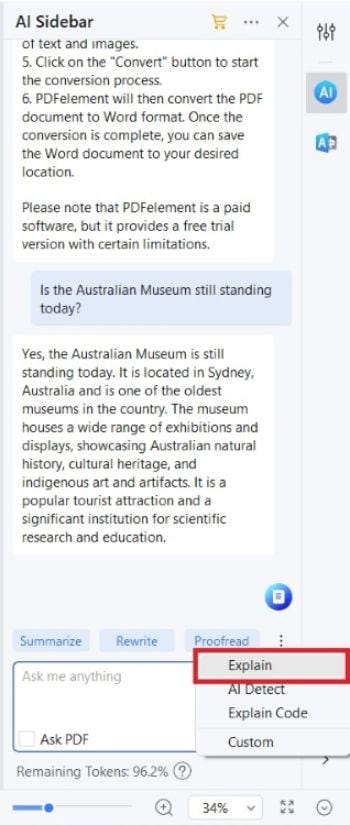
Teil 2.2. Bonus: Weitere Funktionen der Wondershare PDFelement KI
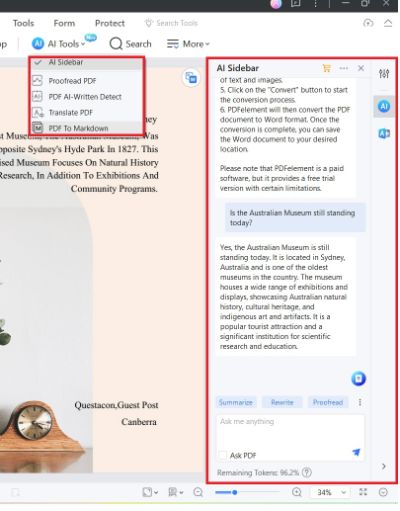
 G2-Wertung: 4.5/5 |
G2-Wertung: 4.5/5 |  100 % Sicher |
100 % Sicher |Hier finden Sie weitere Funktionen der PDFelement KI, die für Sie nützlich sein könnten:
- Umschreiben - Lumi von Wondershare PDFelement kann Text für Sie umschreiben. Dies hilft, Plagiate zu vermeiden.
- Korrekturlesen - Lumi kann auch Text korrigieren, um die Lesbarkeit der PDF-Datei zu verbessern. Es hilft bei der Korrektur von Grammatik-, Rechtschreib-, Interpunktions- und Satzstrukturfehlern.
- KI Erkennung - Wondershare PDFelement hat auch eine GPTZero-Integration. So können Sie damit von der KI geschriebenen Text erkennen.
- Code erklären - Lumi kann auch Code erklären! Programmierer werden dies sehr nützlich finden.
- KI Übersetzen - Der KI-gesteuerte Übersetzer von Wondershare PDFelement ist genauer als das Standard-Übersetzungstool. Wie die OCR unterstützt auch diese Funktion eine Vielzahl von Sprachen.
Teil 3. Vergleichstabelle
Hier ist ein Vergleich zwischen Wondershare PDFelement und PDF.ai.
| Preis | Bewertungen | KI/Schlüsselfunktionen | Einschränkungen | |
| Wondershare PDFelement |
Jährlicher Tarif - $79,99 2-Jahres Tarif - $109,99 Unbefristeter Tarif - $129,99 |
4.5 / 5 Sterne - 586 Reviews auf G2 |
● Chatten mit PDF ● Zusammenfassen ● Erklären ● Code erklären ● Übersetzen ● Korrekturlesen ● Umschreiben ● KI Erkennung |
Wondershare PDFelement bietet eine kostenlose Testversion an, die jedoch nur 14 Tage lang gültig ist. Da die KI Tools ChatGPT-gesteuert sind, müssen Sie mit dem Internet verbunden sein, um sie nutzen zu können. |
| PDF.ai |
Unbegrenzt - $15/Monat Eingeschränkt - $5/Monat |
3 / 5 Sterne - 13 Reviews auf Product Hunt |
● Chatten mit PDF ● Erklären ● Zusammenfassen ● OCR ● Cloud-Integration ● Chrome Erweiterung |
Sie benötigen eine Internetverbindung. Der kostenlose Tarif und der Tarif für $5 pro Monat haben begrenzte Möglichkeiten. Der kostenlose Tarif akzeptiert zum Beispiel keine PDFs, die größer als 10 MB sind. |
 G2-Wertung: 4.5/5 |
G2-Wertung: 4.5/5 |  100 % Sicher |
100 % Sicher |Fazit
Die KI hat dazu beigetragen, die PDF-Verwaltung zu vereinfachen. Wondershare PDFelement ist ein Beweis dafür. Es verfügt über ChatGPT- und GPTZero-Integrationen, die ihm fortschrittliche Fähigkeiten verliehen haben. Zum Beispiel können Sie dank der KI-Integration jetzt mit Ihrer PDF-Datei sprechen. Und das ist noch nicht alles! Mit den Funktionen der KI von PDFelement können Sie auch Texte Korrektur lesen, zusammenfassen, erklären und übersetzen. Und das zusätzlich zu den Funktionen, die Anwender so schätzen, wie Konvertierung, Bearbeitung und Komprimierung von PDF-Dateien.
Die KI-Integration von Wondershare PDFelement hat es in der Tat zu einem All-in-One Tool gemacht. Daher ist es jetzt die kostengünstigste PDF-Lösung auf dem Markt.




